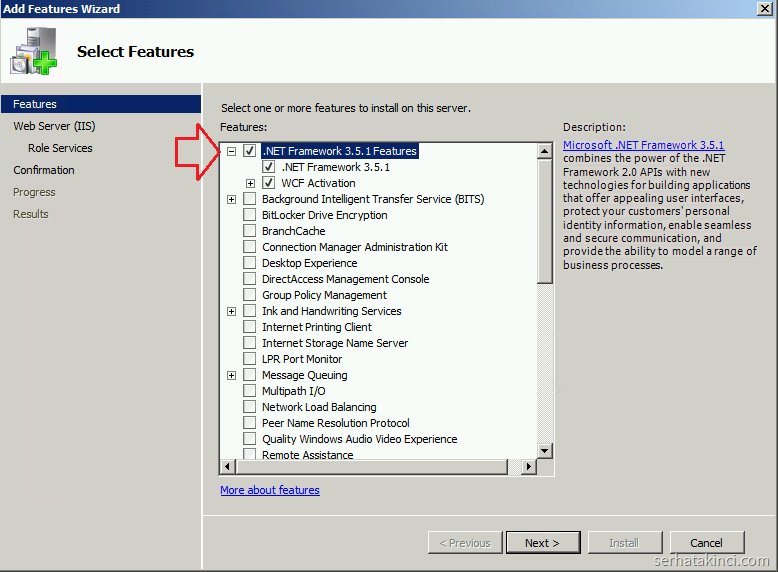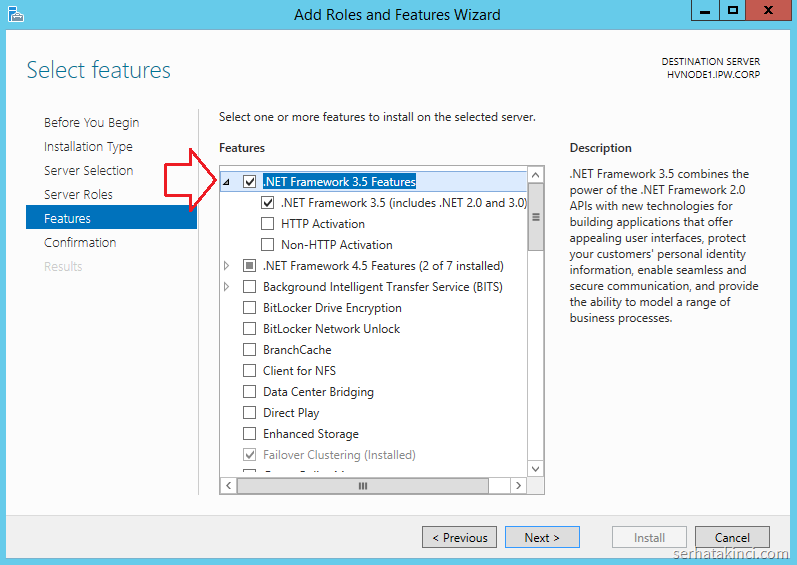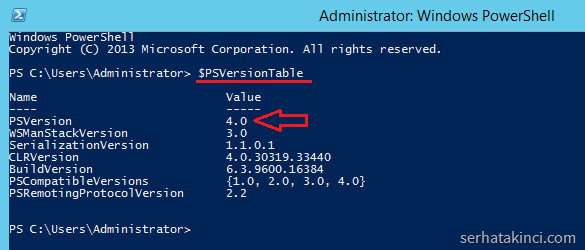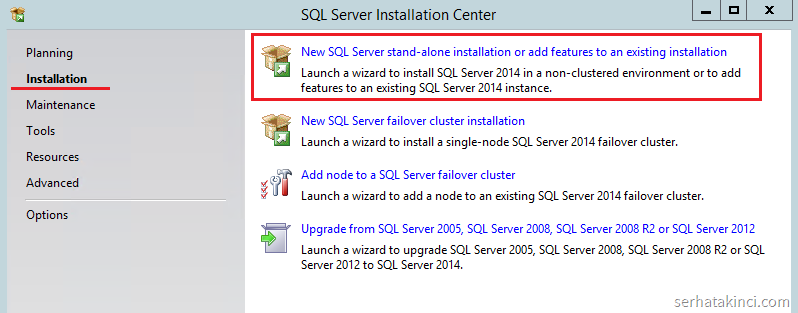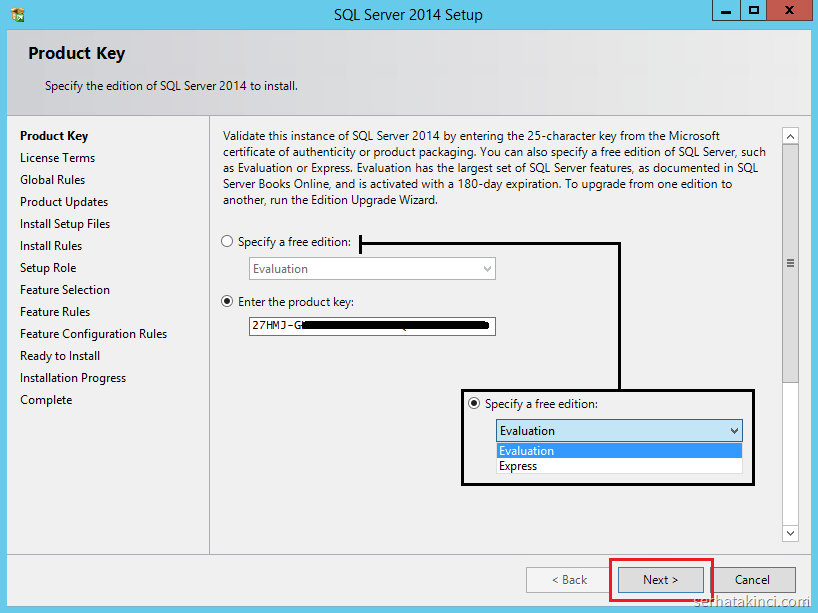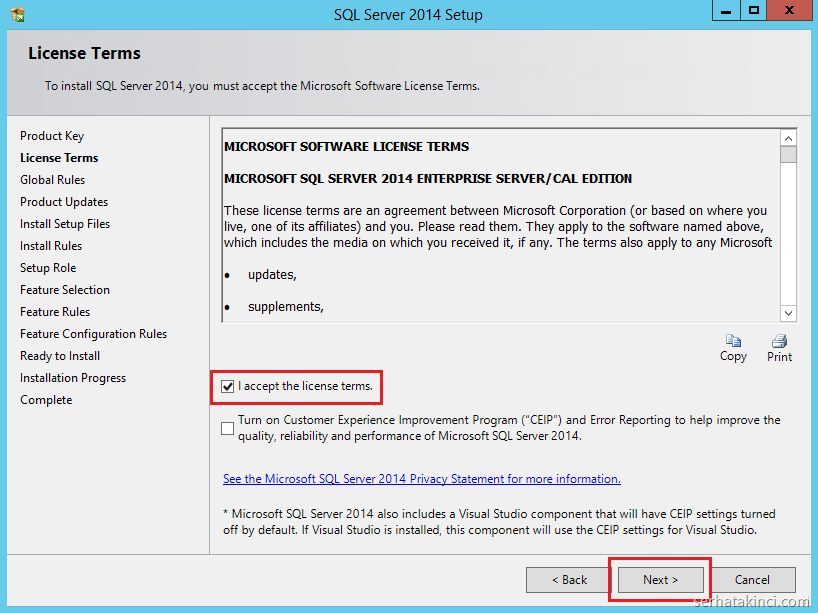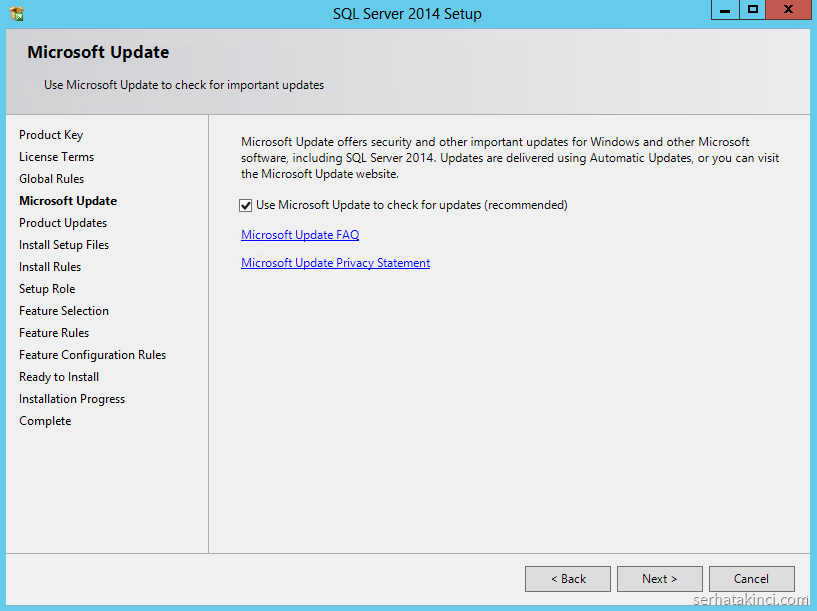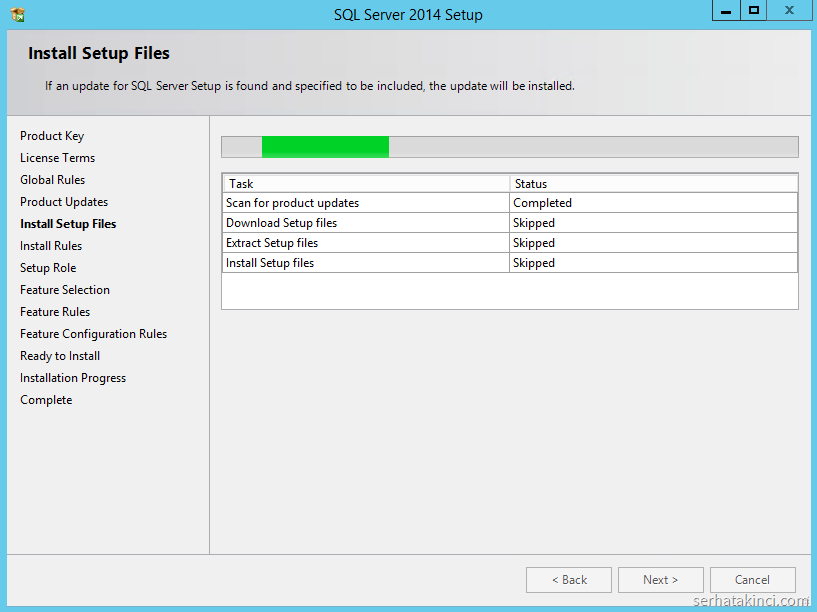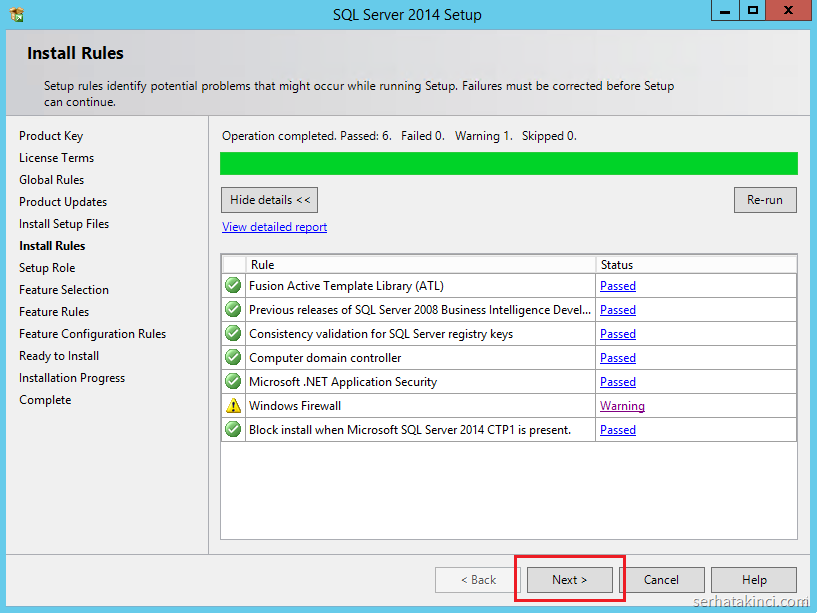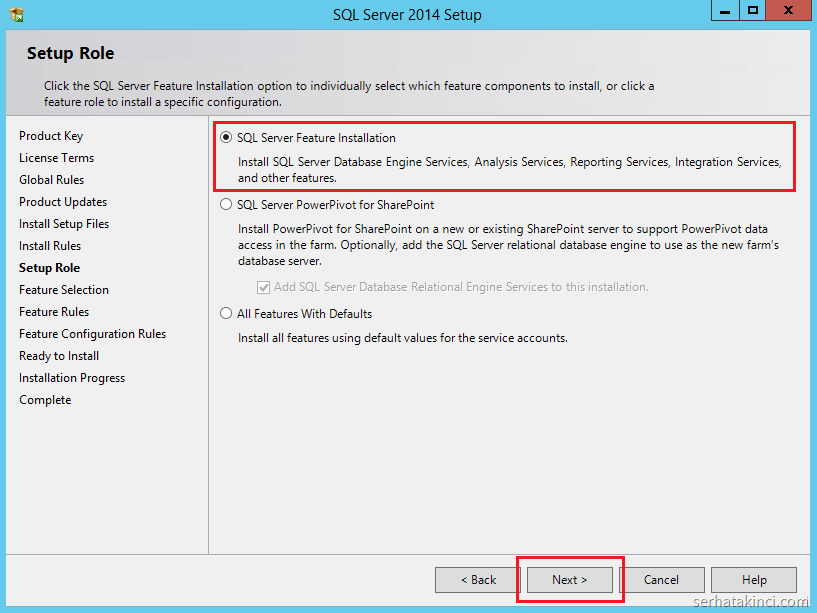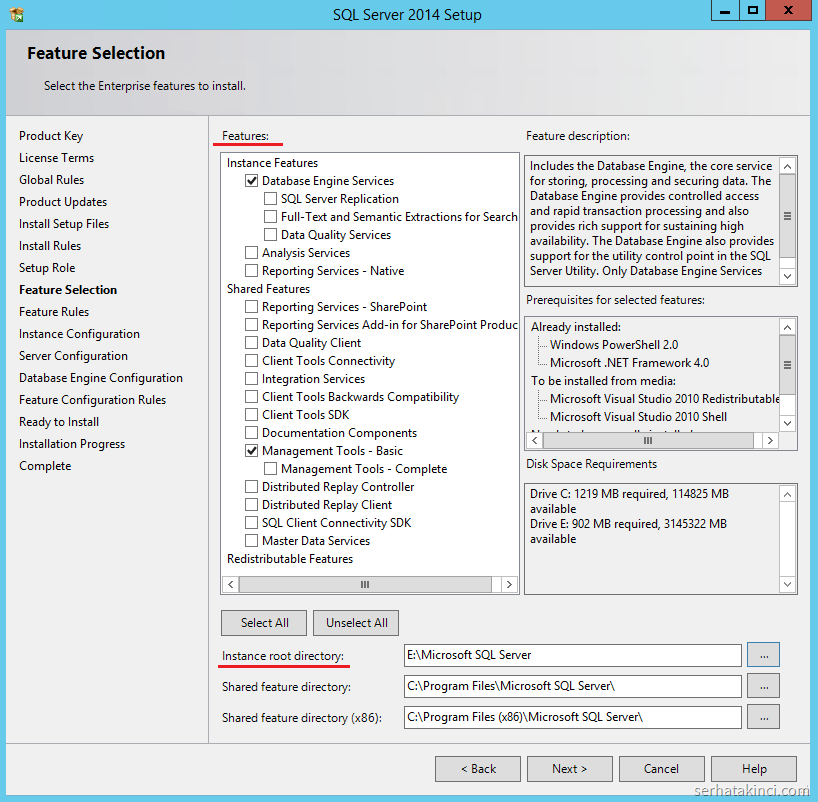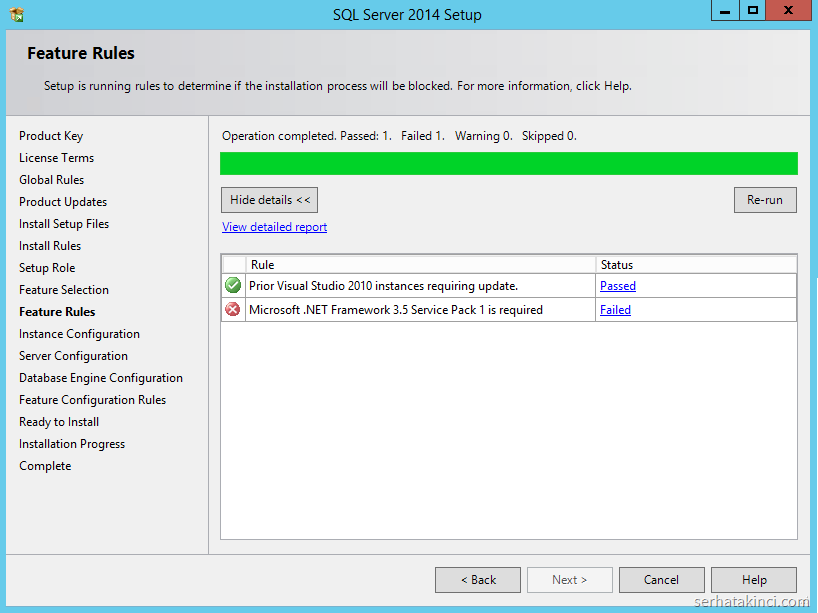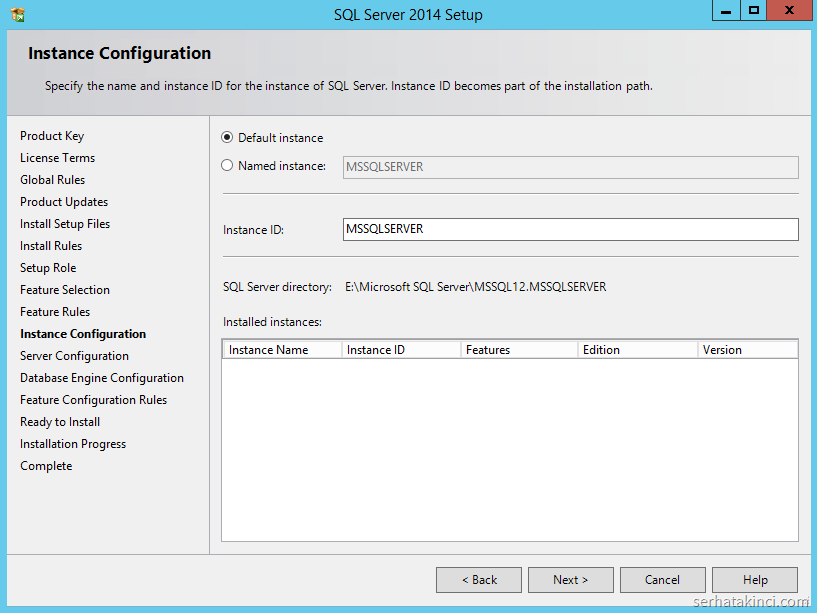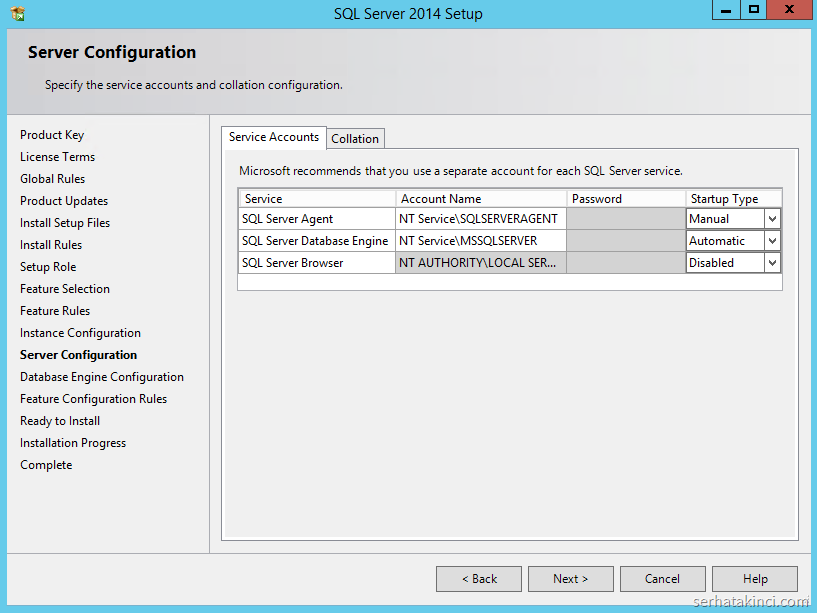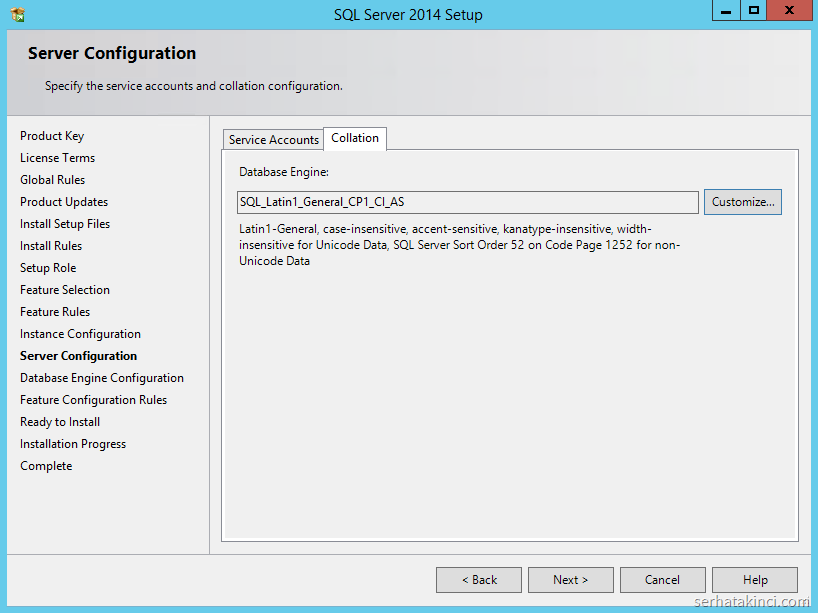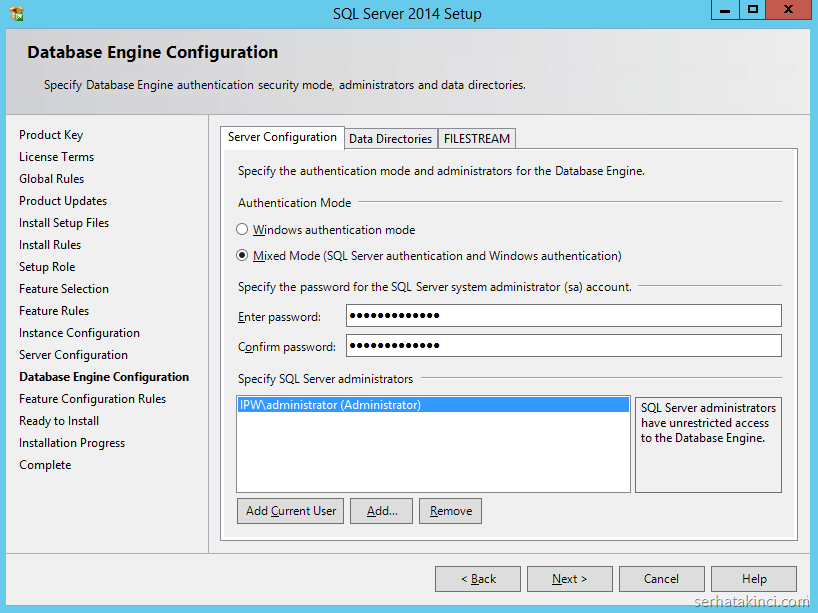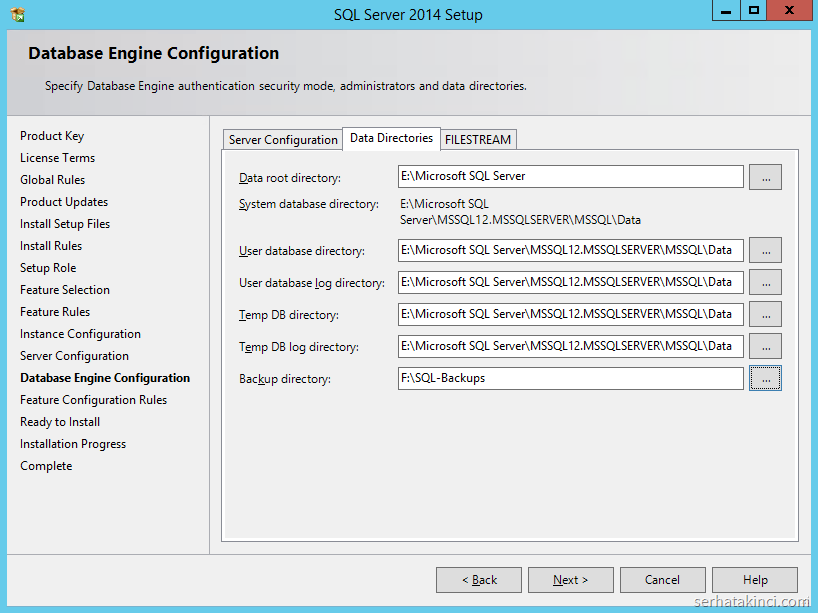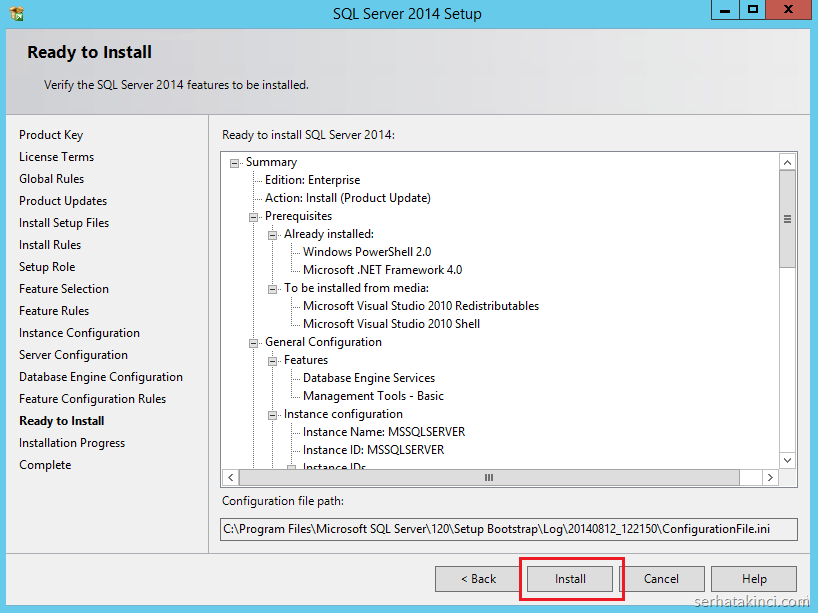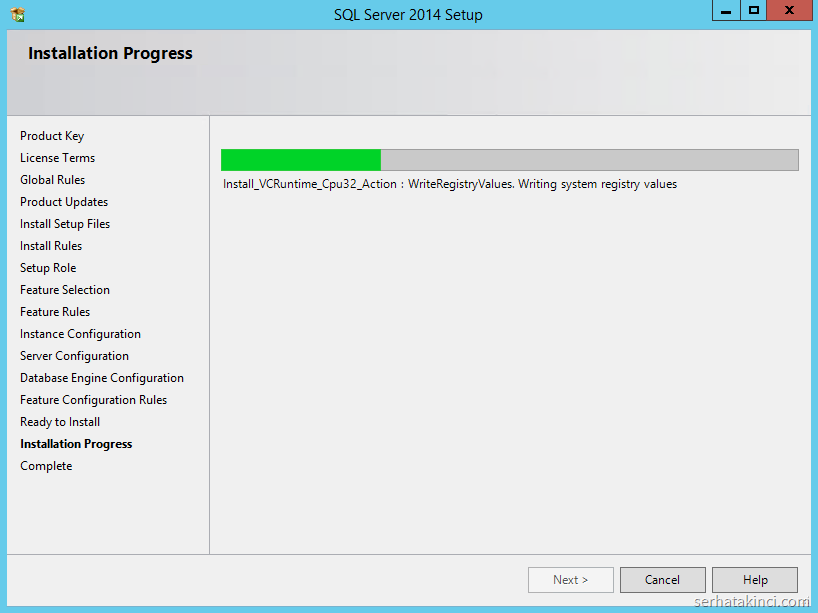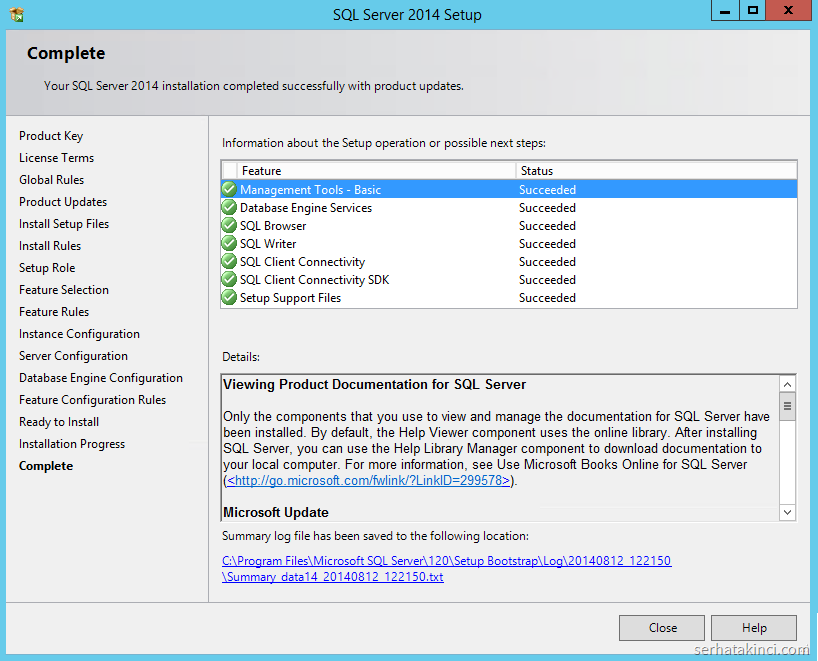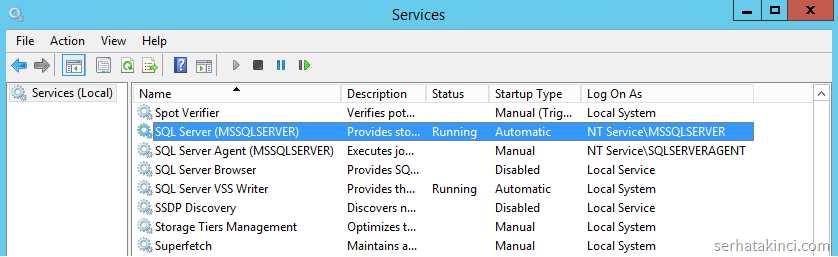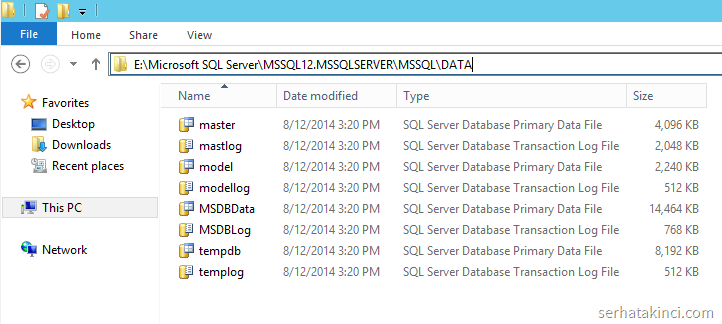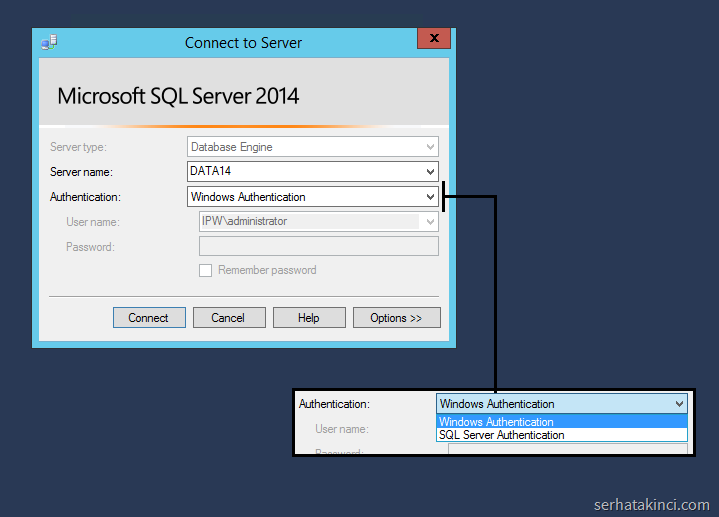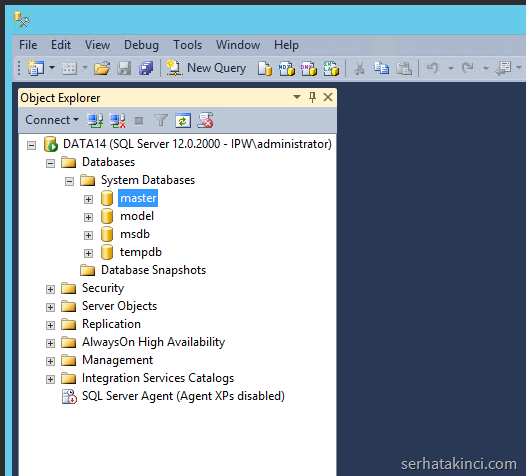Alıntıdır.
12 Nisan 2016 Salı
Android Programlama
Teknolojinin gelişimiyle birlikte internet kullanımında mobilin payı her geçen gün artıyor. Şirketlerin, e-ticaret sitelerinin, hizmet sağlayıcılarının hatta blog sahiplerinin mobilde ulaşılabilir olması, bir uygulamaya sahip olmaları kendileri açısından fark yaratan bir unsur olarak karşımıza çıkıyor. Tabii bir uygulama yapabilmek öyle çok kolay bir şey değil. Bunun için ya programlama bilmeniz gerekiyor ya da maddi olarak bu güce sahip olup başkalarına yazdırabiliyor olmanız gerekiyor. Fakat kullanıcıların büyük çoğunluğu hem programlama bilmiyor hemde maddi olarak bu güce sahip değiller.
Mobil Uygulamanızı Kendiniz Yapın
Neyse ki artık mobil uygulama yapabilmek için ne programlama bilmenize gerek var ne de binlerce lira para ödeyerek bütçenizi sarsmaya. Uygun bir bütçeyle, programlama bilmeden, hızlı bir şekilde kendi mobil uygulamanızı geliştirmenize yardımcı olacak internet üzerinde bir çok platform bulabilirsiniz.
Bu platformlar sayesinde “Yazılım bilmeden mobil uygulama yapabilir miyim?”, “Kendi mobil uygulamamı nasıl geliştirebilirim?”, “mobil uygulama yapabilmek için büyük paralar harcamalı mıyım?” şeklinde sorular tarih oluyor.
Aşağıda yer alan bu platformlardan birini kullanarak ücretsiz olarak ya da küçük bir yatırım ile kendi mobil uygulamanızı oluşturabilir ve yönetebilirsiniz. Bu şekilde ziyaretçilerinize farklı bir deneyim sunabilir, rakiplerinize fark atabilirsiniz.
1. MobiRoller

MobiRoller Mobil Uygulama Yapma
MobiRoller, kendisi veya müşterisi adına Android ve iPhone uygulaması oluşturmak isteyenler için ideal bir mobil uygulama platformudur. Tamamen Türkiye’de üretilen ve Türkçe teknik desteğe sahip olan MobiRoller sayesinde hiçbir teknik bilgiye ihtiyaç duymadan ve kodlama bilmeden dakikalar içinde mobil uygulama yapabilirsiniz.
MobiRoller ile geliştirilen uygulamalar; Android ve iPhone uygulamaları desteği, kullanıcı üyeliği, e-ticaret, sipariş, sosyal medya entegrasyonu (Facebook, Twitter, Instagram, YouTube vb), anlık bildirimler (push notification), tek tuşla arama, gelişmiş kullanıcı istatistikleri ve harita desteği gibi onlarca farklı ve başarılı özelliğe sahip.
Türkiye’den ve yurtdışından birçok kişi ve kurum tarafından kullanılan MobiRoller’ın kendine ait de bir Market’i mevcut. Market adresi http://appstore.mobiroller.com linkinden ulaşabilirsiniz.
MobiRoller’ın sunduğu Free (Ücretsiz) pakete ek olarak aylık ve yıllık ödeme planlarından birini seçerek hiçbir taahhüt olmadan kullandığınız kadar ödeyebilirsiniz. Kredi kartı bilgisi paylaşmadan ücretsiz deneme sürümü olması da uygulamanın diğer bir avantajı.
Uygulamanın ücretlendirmesi rakiplerine göre de çok makul. Ücretsiz paketi de bulunan uygulamanın aylık 39 dolar ve 59 dolar olan farklı fiyat planları bulunuyor.
2. Appery.io

Mobil Uygulamanızı Kendiniz Yapın
Appery, Android, iOS ve Windows işletim sistemleri için uygulamalar geliştirebileceğiniz, Apache Cordova içeren bulut tabanlı bir mobil uygulama geliştiricidir.
Bulut tabanlı bir uygulama olduğu için, herhangi bir indirme ya da yükleme işlemi gerektirmiyor. Bu size ciddi zaman kazandırıyor. Ayrıca uygulamanızın arayüzü tasarlamanız için sürükle & bırak mantığıyla çalışan bir görsel düzenleyici bulunuyor. Bu sayede uygulamanızı daha kolay bir şekilde oluşturabiliyorsunuz.
Appery içerisinde çeşitli özelliklerin yer aldığı bir eklenti kataloğu bulunduruyor. Bu katalogdan seçeceğiniz farklı özelliklerle uygulamanıza daha fazla işlevsellik katabiliyorsunuz. Ya da kendi özel eklentilerinizi yükleyebilir ve onları kullanabilirsiniz.
Geliştirmekte olduğunuz mobil uygulamanızı kolay bir şekilde geliştirme ekibiyle, kullanıcılarla veya müşterilerle gerçek zamanlı olarak paylaşabilirsiniz.
Ücret: Başlangıç paketleri ücretsiz olmakla birlikte aylık 180$’a premium üye olabilirsiniz.
3. Mobile Roadie

Mobil Uygulamanızı Kendiniz Yapın
Mobile Roadie, herkesin kendi iOS ve Android uygulamalarını geliştirmesine yardımcı olan bir uygulama geliştiricidir. Uygulama platformu, RSS, Twitter veya Google News üzerinden otomatik olarak her tür medya aktarımını ve kullanıcıların birbiriyle gerçek zamanlı olarak sohbet edebilmesini sağlayan akış ekranı bulundurmaktadır.
Blogunuzda ya da sitenizde yer alan içeriği doğrudan uygulamanıza ekleyebilir ya da aynı şekilde uygulamanızdan sitenize veya blogunuza çekebilirsiniz.
Ücretsiz olarak kullanabileceğiniz Mobile Roadie Connect uygulaması ile geliştirdiğiniz uygulamaları kendi cihazınızda deneyebilirsiniz.
Ücret: Aylık 125$’dan, 667$’a kadar farklı üyelik çeşitleri bulunmaktadır.
4. The AppBuilder

Mobil Uygulamanızı Kendiniz Yapın
The AppBuilder, çalışanlarınıza, müşterilerinize, etkinliklere ve broşürlere uygun olabilecek iki farklı yorumla size uygulamalar sunuyor. Çevrimiçi bir araç kullanarak uygulamanızı oluşturabilir, sağlanan eğitimler veya TheAppBuilder’ın kendisi, uygulamanızın yapısını belirleyip oluşturmanızda ve gerekli içerikle doldurmanızda size eşlik etmesine izin verebilirsiniz.
AppLibrary’i kullanarak, kullanıcılarınıza bir ekranda iki uygulama gösterebilir hatta bunu kendi markanızla özelleştirebilirsiniz.Herkese açık veya gizli uygulamaları kullanıcı adları ve şifreler ile koruyabilir, app store aracılığıyla onları dağıtabilir, var olan bilgileri veya kullanıcı gruplarını doğrulamak için TheAppBuilder’in Active Directory’sini entegre edebilirsiniz.
Uygulamanızın yapısını veya içeriğini değiştirmek yayında olsanız bile çok kolay. Çünkü sınırsız sayıda güncellemeyi birçok mobil platformda tek bir tık ile yapabileceksiniz. Platform sayesinde yaptığınız bir değişikliği 60 saniye içerisinde güncelleyerek yayına alabileceksiniz.
Ücret: Talep üzerine belirlenmektedir.
5. Good Barber

Mobil Uygulamanızı Kendiniz Yapın
Good Barber, size tek satır kod yazdırmadan uygulamanızın her ayrıntısını kontrol edebilmenize izin vererek iOS ve Android uygulamaları geliştirmenizi sağlayan bir platform. Başlangıç için dokuz farklı renk ve kişiselleştirilebilme özellikleri fazla, 350 adet ikon ve 600’den fazla Google yazı tiplerine erişimi sağlayan şablonlar mevcut.
iPhone ve Android uygulamalarının yanısıra, kullanıcıların telefonlarındaki tarayıcılarından girebileceği ücretsiz mobil siteniz oluyor. İnternet sayfanızın resmi mobil versiyonu olmasını isterseniz bu siteyi kendi domain’inize de yönlendirebilirsiniz.
Uygulama belirlediğiniz parametreler için her zaman oldukça hızlı bir şekilde görsel geri dönüşüm alabiliyorsunuz. Özgün, hareket uyandırabilir bildirimler gönderin ve okuyucularınızı, onlara da yazılar, fotoğraflar ve videolar göndermelerine izin vererek katkıda bulunan yazarlar haline getirin.
Ücret: Üyelik aylık 16$’dan başlayıp, 32$’a kadar çıkıyor.
6. Appy Pie

Mobil Uygulamanızı Kendiniz Yapın
Appy Pie, kullanıcıların herhangi bir programlama bilgisi gerekmeksizin Windows, Android ve iOS için uygulama yapması ve bunu Google Play ve iTunes’da yayınlamasına izin veren bulut tabanlı DIY (Do It Yourself/Kendin Yap) mobil uygulama oluşturma aracı. İndirmeniz ya da yüklemeniz gereken hiçbir şey yok — kendi mobil uygulamanızı oluşturmak için sayfaları sürükleyip bırakmanız yeterli. Tamamlamanızın ardından, elinizde Blackberry dahil tüm platformlarda çalışan HTML5 tabanlı hibrit uygulamanız olacak. Bildirimler gönderme, reklamlardan para geliri elde etme, canlı istatistikleri görüntüleyebilme, GPS üzerinden yer takip edebilme gibi özelliklerle birlikte, tüm revizyonlar gerçek zamanlı. Ayrıca, uygulamanıza sosyal medya akışlarını, blogları, internet sayfalarını, radyoları ve daha fazlasını entegre edebilirsiniz.
Tek tuşla arama yapabilme ve içerdiği QR kod sistemiyle randevu programı, muayenehaneler, salonlar veya spa merkezleri gibi iş yerleri için oldukça kullanışlı. Kod sayfasını kullanarak, istediğiniz kodu ya da kütüphaneleri de uygulamanıza ekleyebilirsiniz.
Ücret: Başlangıç paketi ücretsiz olup, 33 $’a kadar üyelikler bulunmaktadır.
7. AppMachine

Mobil Uygulamanızı Kendiniz Yapın
AppMachine, iOS ve Android tabanlı profesyonel uygulamalar tasarlamak ve geliştirmek için kullanması kolay bir platform. Sürükle-bırak arayüzünü kullanarak, bilgi, fotoğraf ve video içeren sayfalar gibi çeşitli geliştirme araçlarını kullanarak bu özellikleri bir araya getirebilirsiniz. Geliştirme araçları, uygulamanızı Facebook, Twitter ve çevrimiçi mağazalara bağlamanızı da sağlıyor. Uygulamanızı kendi tarzınızda tasarlayabilir, uygulamanızın arayüzünün kontrolünü tamamen ele geçirerek kendi renklerinizi, ikonlarınızı ve yazı tiplerinizi seçebilir ve Previewer’ı kullanarak yaptıklarınızı gözlemleyebilirsiniz.
Uygulamanızı geliştiriyorken test edebilir, bilgisayarınızda, tabletinizde veya telefonunuzda kontrollerinizi yapabilirsiniz. Uygulamanız tamamıyla test edilmiş ve yayınlanmaya hazır hale geldiğinde, uygulamanızı yayınlayabilir ve geliştirmeye devam edebilir, kullanıcı verilerini takip edebilirsiniz. AppMachine, uygulamanızı AppStore’a ve GooglePlay’e eklemek için ihtiyacınız olan her şeyle ilgilenir.
Ücret: Ödeme çeşitleri, bir seferliğe mahsus olup 499$’lık (Gorgeous) paketten başlayıp, 899$’lık (Designer) paketine kadar çıkıyor.
8. GameSalad

Mobil Uygulamanızı Kendiniz Yapın
GameSalad, iOS, Android, HTML5 ve OS X dahilinde çeşitli platformlarda oyunlar yapıp paylaşmanızı sağlar. Sürükle-bırak arayüzü, herhangi bir programlama bilgisine ihtiyaç duymadan işe çabucak koyulmanıza yardımcı olur.
Oyun yaratıcı bu uygulama, bir sahne ve oyuncu düzenleyici özellikleri içerir -ki zamanınızın çoğu, belli özellikler, görseller, sesler ekleyip oyuncuları sahneye yerleştirmekle ve oyuncular arasındaki navigasyonu sağlamak için geçiyor olacak. Aktif olarak kullanılan forumu ise, bağımsız oyun tasarımcılarının birbirlerine yardım etmelerine ve tavsiye vermelerine olanak sağlamasıyla büyük bir artı katıyor.
GameSalad, yakın zamanda, Kindle Fire platformuna da uyumlu uygulama geliştirme seçenekleri oluşturmak adına Amazon ile birlikte çalışmaya başladı.
Ücret: Ödeme çeşitleri, ücretsiz versiyonlardan başlayıp Pro üyelik için yıllık 299$’a kadar çıkıyor.
9. BiznessApps

Mobil Uygulamanızı Kendiniz Yapın
BiznessApps, iş için gerekli mobil uygulamaları oldukça basit bir süreçte yapmanıza yardımcı olan bir platform sağlıyor. Yemek siparişi, kartla alışveriş masrafı ödeme, dinamik içerik, üçüncü-parti entegrasyon, bildirimler ve daha fazlasını içeren özellikleri de yanında getiriyor.
Kullanımı kolay içerik yönetim sistemi, dakikalar içerisinde uygulamanızı oluşturup her şeyini özelleştirerek kendi tasarımınızı gerçekleştirmenizi sağlıyor. Uygulamanızı tasarlayıp geliştiriyorken gerçek zamanlı olarak gözlemleyebileceğiniz önizlemeler de sunuyor.
Uygulamanızı çevrimiçi olarak anında güncelleyebilir, içerisindeki her şeyi Apple’a ya da Google’a göndermenin uzun sürecine bulaşmadan düzenleyebilirsiniz. Haftalık olarak yayınlanan, BiznessApps ile nasıl harika uygulamalar ortaya çıkarabileceğinize dair anlatımlar da geliştirme sürecini hızlandırmanızı sağlıyor.
Ücret: Ödeme çeşitleri, mobil internet sitesi için aylık 29$’dan başlayıp mobil uygulaması için 59$’a kadar çıkıyor.
10. AppMakr

Mobil Uygulamanızı Kendiniz Yapın
AppMakr, isteyen herkesin tek bir satır kod yazmadan iOS, Android ve HTML5 uygulamaları oluşturmasını sağlayan bir DIY (Do It Yourself/Kendin Yap) mobil uygulama oluşturma aracı. 2009 yılında kuruldu ve yakın zamanda Infinite Monkeys, kendi bünyesine aldı.
İstediğiniz kadar uygulama yapabilir, uygulamalarınızı sınırsız sayıda güncelleyebilir ve bildirimler, yüksek çözünürlükte fotoğraf galerileri, canlı güncellemeler, müzik ve video yayını, sohbet odaları, Google Maps entegrasyonu, ortak etkinlik takvimi, uygulama içi alışveriş ve daha fazlası gibi özelliklerle verimli hale getirebilirsiniz.
Dashboard üzerinden tüm uygulamalarınızı takip edebilir, uygulamanızın görünümünü ve işlevini kolaylıkla özelleştirebilir, bunları gerçek zamanlı olarak görüntüleyebilir ve tek bir tuş ile markette yayınlayabilirsiniz.
Ücret: Ödeme çeşitleri, ücretsiz versiyonlardan başlayıp Self-Publish üyelik için tek sefere mahsus 99$’a kadar çıkıyor.
11. ShoutEm

Mobil Uygulamanızı Kendiniz Yapın
ShoutEm, komple içerik yönetimi, güçlü kullanıcı bağlantı araçları ve para kazanma seçenekleriyle size bir uygulama yaratıcı sunuyor. Arayüz geliştirici, birçok özelleştirme seçeneği sunuyor ve her bir uygulama WordPress, Foursquare, Facebook, Twitter, SoundCloud ve daha fazlası gibi içerik kaynaklarıyla entegre edilebiliyor.
Uygulamanızı geliştirici hesabınız üzerinden hem iTunes’ta hem de Google Play’de paylaşabilir ve uygulama içeriğinizi gerçek zamanlı olarak güncelleyebilirsiniz. ShoutEm, aynı zamanda uygulamanızın iOS ve Android güncellemelerine uyumlu olup olmadığını kontrol etmek amacıyla bazı oto-güncelleme özellikleri de sunuyor.
Kaynak : Mashable.com
Tercüme : DijitalKutuphane.com
Tercüme : DijitalKutuphane.com
Visual Basic Kurulumu Video
Alıntıdır.
Etiketler:
bütünleme,
mühendislik,
nasıl,
not,
okul,
seçimi,
üniversite,
visual basic,
yöntemleri
Visual Basic 2015 Kurulumu
Bu yazımda sizlerle Microsoft Visual Studio 2015 kurulumunu gerçekleştireceğiz.
https://www.visualstudio.com/ adresine giriş yapalım;

Resim-1
Bu yazımda Community sürümünün kurulumunu yapacağız. Visual Studio Community; Microsoft’un geliştiriciler için kişisel bilgisayarlarda ücretsiz olarak kullanılabilen bir sürümdür. Visual StudioCommunity’i indirin bağıntısına tıklayalım ve bilgisayarımıza indirdiğimiz dosyayı çalıştıralım.

Resim-2
Typical ve Custom olarak iki seçeneğimiz bulunmaktadır. Kurulumu Custom seçeneği ile gerçekleştirelim. Next tuşu ile ilerleyelim.

Resim-3
Custom kurulumunda programlama dilleri, Windows veya web uygulaması araçları, çapraz platfor geliştirme (IOS ve Android platformlarının Visual Studio içinde geliştirilmesini sağlayan Xamarin eklentisi) ve SQL Tool gibi eklentiler yer almaktadır. Burada seçimleri ihtiyacımıza göre yapabilmekteyiz. Select All seçeneğini seçelim ve bütün eklentileri yükleyelim. Bu yükleme 23 GB disk alanına ihtiyaç duymaktadır. Next butonuna tıklayalım ve ilerleyelim.

Resim-4
Yükleyeceğimiz özellikleri listeleyen bir ekran karşımıza gelmektedir. Install seçeneğiyle yüklememizi başlatalım.

Resim-5
Visual Studio kurulumunu başlatmış olduk, kurulum işleminin bitmesini bekleyelim.

Resim-6
Yüklemeyi başarılı bir şekilde tamamladık. Visual Studio 2015 Community sürümünü kurmuş olduk. Bir sonra ki makalede görüşmek üzere.
Etiketler:
basic,
c#,
c++,
engineer,
inşaat,
math,
solid,
video,
visual,
visual basic,
vize,
VİZE,
yapılır,
yöntemleri
SQL Server Kurulumu Videolu Anlatım
Alıntıdır.
SQL Server Kurulumu Anlatımı
Microsoft SQL Server sürümleri, yazılımı geliştiren programcıdan o yazılımı kullanan işletmeye/kişiye kadar oldukça geniş bir kitleyi ilgilendiriyor. Doğru bir SQL Server 2014 kurulumu, bu noktada gerekli olan veri platformunu sağlamak için önemli başlangıç adımlarından biridir.
Öncelikle SQL Server 2014 sürümleri ve özellikleri hakkında yeterince bilgi sahibi olduğunuzdan ve doğru sürümü tercih ettiğinizden emin olun. Ayrıca tercih ettiğiniz sürüm için lisanslama ve satın alma bilgilerini incelemek ileride bir sürprizle karşılaşma ihtimalini azaltır. Kurulum aşamasına geçmeden önce ise SQL Server 2014 için yazılım ve donanım gereksinimlerini anlamak işinizi oldukça kolaylaştıracaktır.
Bu dokümanda, Windows Server 2012 R2 üzerine SQL Server 2014 Enterprise kurulum adımlarıörneklendirilmiştir. Ancak neredeyse tüm senaryolarda aşağıdaki adımların birçoğu ortaktır ve bu dokümanı referans alarak kurulumu rahatlıkla tamamlayabilirsiniz.
SQL Server 2014 kurulum işlemi ve gereksinimlerin sağlanması, seçilen özelliklere (SQL Features) göre değişmekle birlikte ilk bakışta karmaşık görünebilir ama genel anlamda kolay bir kurulum şekli olduğunu söyleyebilirim. SQL Server Setup sihirbazına gerekli bilgiler sağladıktan sonra tüm süreç kurulum programı tarafından hazırlanır, yürütülür ve tamamlanır.
Eğer hazırsanız, aşağıdaki yönergeleri adım adım takip ederek SQL Server 2014 kurulumunu gerçekleştirebilirsiniz.
SQL Server 2014 Kurulumu İçin Gereksinimlerin Sağlanması
Sorunsuz ve tek seferde tamamlanan bir SQL Server 2014 kurulumu için aşağıdaki gereksinimleri önceden sağladığınızdan emin olun.
1) İhtiyacınızı karşılayan bir SQL Server 2014 sürümü seçtiğinizden emin olun. Örneğin Microsoft SQL tabanlı bir uygulama geliştirmek için veritabanı altyapısına ihtiyacınız varsa, SQL Server 2014 Enterprise yatırımı yapmak yerine çok daha düşük maliyetli ve geliştiricilere özel SQL Server 2014 Developer sürümünü tercih etmek akıllıca olacaktır. Veya beklentiniz gelişmiş yüksek erişilebilirlik ve minimum servis kesintisi ise SQL Server 2012 Standard yerine SQL Server 2014 Enterprise seçeneğini tercih etmek beklentinizi tam olarak karşılar. Eğer tercih konusunda yardıma ihtiyacınız varsa, aşağıdaki dokuman size yardımcı olacaktır.
2) Seçtiğiniz SQL Server sürümüne göre desteklenen bir işletim sistemi tercih ettiğinizden emin olun. Bu dokumada örneklendirilen senaryoda Windows Server 2012 R2 üzerine kurulum yapılıyor. Günümüze yakın işletim sistemlerini tercih etmek hem güncel teknolojilerden faydalanmanıza hem de SQL Server 2014 kurulum gereksinimleri gibi bazı ön şartları daha kolay yerine getirmenize yardımcı olur. Ancak birçok alt sürüm işletim sistemini de bu amaçla hazırlayabilirsiniz. SQL Server 2014 sürümleri için desteklene işletim sistemleri yazısı bir işletim sistemi seçmenizde size yardımcı olacaktır.
3) .Net Framework 3.5 SP1 ile birlikte ayrıca 4.0 veya 4.5 sürümlerinden birini yükleyin veya yüklü olduğunu doğrulayın.
UYARI: SQL Server 2014 kurulumu yapılan işletim sistemi üzerinde .Net Framework 4.0 veya 4.5 sürümlerinin yüklü olması, .Net Framework 3.5 SP1 gereksinimini ortadan kaldırmaz. Sunucu üzerinde .Net Framework 4.0 veya 4.5 ile birlikte ayrıca .Net Framework 3.5 SP1 de yüklü olmalıdır.
Eğer Windows Server 2008 sürüm bir işletim sistemini hazırlıyorsanız .Net Framework 3.5 SP1 paketini buradanindirip yüklemeniz gerekir. Ayrıca gereken .Net Framework 4.0 veya 4.5‘i ise siz indirip yükleyebilir veya bu işi SQL Server Setup kurulum programına bırakabilirsiniz.
Eğer Windows Server 2008 R2 sürüm bir işletim sistemini hazırlıyorsanız .Net Framework 3.5’i aktif etmek içinServer Manager > Features > Add Features yolunu takip ederek .NET Framework 3.5 Fetautes’ı aktif edin. Ayrıca gereken .Net Framework 4.0 veya 4.5‘i ise siz indirip yükleyebilir veya bu işi yine SQL Server Setup kurulum programına bırakabilirsiniz.
Eğer Windows Server 2012 veya 2012 R2 sürüm bir işletim sistemini hazırlıyorsanız .Net Framework 3.5’i aktif etmek için Server Manager > Add roles and features yolunu takip ederek Select Features bölümüne gidin ve .NET Framework 3.5 Fetaute’ı aktif edin. Ayrıca gereken .Net Framework 4.0 veya 4.5 zaten bu işletim sistemi sürümleri üzerinde önceden yüklü olarak gelir.
4) Windows PowerShell’in 2.0 ya da üst sürümünü yükleyin veya zaten yüklü olduğundan emin olun.
- Windows Server 2008 için PowerShell 2.0’ın ayrıca yüklenmesi gerekir. Buradaki gibi yükleyebilirsiniz.
- Windows Server 2008 R2 üzerinde PowerShell 2.0 yüklü olarak gelir. Herhangi bir yükleme yapmanıza gerek yoktur.
- Windows Server 2012 üzerinde PowerShell 3.0 yüklü olarak gelir. Herhangi bir yükleme yapmanıza gerek yoktur.
- Windows Server 2012 R2 üzerinde PowerShell 4.0 yüklü olarak gelir. Herhangi bir yükleme yapmanıza gerek yoktur.
Mevcut Windows PowerShell sürümünüzü öğrenmek için $PSVersionTable komutunu çalıştırabilirsiniz.
5) Burada açıklanan işlemci, bellek, disk kapasiteleri ve depolama alanı tipi gibi konularda minimum ihtiyaçları karşıladığınızdan emin olun.
SQL Server 2014 Kurulum Adımları
Kurulum medyasını veya disk üzerindeki kurulum kaynağını kullanarak SQL Server Setup (setup.exe) programını başlatın.
New SQL Server stand-alone installation or add features to an existing installation seçeneği, tek başına çalışan (stand-alone) bir SQL sunucu oluşturmak için uygundur. Seçerek ilerleyin.
New SQL Server failover cluster installation seçimi yeni bir Failover Cluster yapısı kurarken, Add node to a SQL Server failover cluster seçeneği var olan bir Failover Cluster yapısına yeni bir Node dahil ederken, Upgrade from SQL Server 2005, 2008, 2008 R2 or 2012 seçeneği ise alt sürümden üst sürüme yükseltme yaparken tercih edilir.
Varsa SQL Server sürümünü için uygun ürün anahtarını girin. Eğer bir ürün anahtarınız yoksa, deneme (Evaluation) veya ücretsiz sürüm (Express) seçeneklerinden birini tercih edin.
Lisans anlaşmasını kabul ederek ilerleyin.
Ardından kurulum sihirbazı tarafından kullanılacak SQL Server Setup support files kurulumu sırasında bir problemle karşılaşılmaması için bazı kontroller yapılır. Eğer bir problem varsa ekranda gösterilir. Eğer bir problem yoksa direkt bir sonraki adıma ilerlenir.
Eğer sorulursa, yukarıdaki pencerede güncellemelerin alınması için Microsoft Update seçeneğini işaretlemek iyi bir tercihtir.
Yukarıdaki pencerede SQL Server Setup öncesi ürün güncellemeleri kontrol edilir, gerekli ise Setup dosyaları indirilir, açılır ve yüklenir.
SQL Server 2014 kurulum sürecinin başarılı bir şekilde tamamlanmasına engel olabilecek potansiyel problem noktaları yukarıdaki adımda kontrol edilir. Burada bir hata raporlanırsa, devam etmeden önce mutlaka düzeltilmesi gerekir. Uyarılar ise bilgi amaçlıdır ve kuruluma engel teşkil etmez. Örneğin bu sunucu üzerindeki Windows güvenlik duvarı açık olduğu ve SQL Server 2014 için gerekli iletişim port’ları izinli olmadığı için böyle bir uyarı üretildi. Siz bu uyarıyı düzelterek ilerlemek isterseniz buradaki dokümanı referans alabilirsiniz.
Yukarıdaki pencerede, SQL Server 2014 kurulumunu özel bir amaç için yönlendirmeniz mümkün. Genelde ilk seçenek tercih edilerek ilerlenir.
SQL Server Feature Installation seçimi size tüm servisleri ve araçları bir sonraki pencerede listeden seçerek ilerleme şansı verir.
SQL Server PowerPivot for SharePoint seçimi size yeni veya var olan bir SharePoint farm’daki verilere erişim amaçlı PowerPivot sağlamak için kurulumu bu gereksinimler doğrultusunda yönlendirir.
All Features With Defaults seçimi ile herhangi bir ayrım yapılmadan tüm servislerin varsayılan ayarlarla kurulmasını sağlayabilirsiniz.
SQL Server Feature Installation seçerek ilerleyin.
Feature Selection penceresi önemli bir adımdır. Bu adımda, SQL Server üzerinde hangi alt servislerin (feature) çalışacağını yani kurulacağını belirlersiniz. Gereksiz seçilen her fetaure hem kurulum sürecini uzatır, hem de çalışma anında gereksiz kaynak tüketebilir. Bu yüzden sadece ihtiyacınız olan seçenekleri tercih edip ilerlemenizi öneririm.
Feature Selection adımındaki Instance Features ve Shared Features seçeneklerinden hangilerini yüklemeniz gerektiği, genelde bu sunucu üzerindeki veritabanlarını ve servisleri kullanacak uygulamaların ihtiyacına göre belirlenir. Örneğin her uygulama Analaysis Services veya Integration Services özelliklerine ihtiyaç duymayacaktır. Bu noktaya ayrıca dikkat etmenizi öneririm.
Bu dokümanda hedef temel bir veritabanı sunucusu oluşturmak olduğu için Database Engine Service ve temel yönetim işlemleri (SQL Management Studio) için Management Tools – Basic seçimleriyle ilerliyoruz.
Yine yukarıdaki pencerede Instance root directory dizinini değiştirebilirsiniz. Bu dizin, oluşturulacak veritabanı dosyaları gibi, log dosyaları gibi, diğer kaynaklar gibi Instance bazındaki içeriğin duracağı ana dizindir. Olduğu haliyle bırakabilir veya bu iş için ayırdığınız özel bir sürücü altına yönlendirebilirsiniz.
SQL Server Setup’ı başlatmadan önce .Net Framework 3.5 SP1 kurulumunu yapmadıysanız yukarıdaki hatayı alırsınız. EğerMicrosoft .Net Framework 3.5 Service Pack 1 is required hatasını alırsanız, bu pencereyi (yani SQL Server Setup penceresini) kapatmadan gidip .Net Framework 3.5 SP1 kurulumunu gerçekleştirebilir, daha sonra bu pencerede Re-run diyerek önce kontrolün sonra da kurulumun devam etmesini sağlayabilirsiniz.
Instance Configuration adımında SQL Server 2014 instance için bir isim verebilir veya Default instance seçimiyle ilerleyebilirsiniz. Eğer özel bir gereksinim yoksa önerim ve genel kabul Default Instance seçimiyle ilerlemektir. Örneğin daha sonra bu sunucu üzerine ikinci Instance kurulumu yapanız gerekirse mecburen Named Instance seçeneğini tercih edeceksiniz.
Server Configuration adımında, daha önce seçtiğiniz fetaure’lara göre belirlenen SQL Server servislerinin hangi hesaplarla çalışacağını ve başlangıç durumlarını belirleyebilirsiniz. Eğer bir servisin örneğin domain hesabı ile çalışmasına ihtiyacınız varsa, doğru yapılandırılmış bir domain hesap bilgisini bu aşamada servise atayabilirsiniz.
Yine aynı pencerenin diğer tab’ında ise Collation ayarı bulunur. Database Engine için Collation, genellikle veritabanları içinde tutulacak veriye veya uygulamaya göre belirlenir. Örneğin bu sunucu üzerindeki veritabanları içerisinde Türkçe karakterlerin de yer alacağı verileri tutacaksanız, ş ç ü ğ gibi karakterleri de destekleyenSQL_Latin1_General_CP1_CI_AS Collation seçeneğini tercih etmelisiniz.
Database Engine Configuration adımında, SQL Server 2014 Database Engine servisine yönetici olarak erişirken kullanılacak kimlik doğrulama (Authentication) yöntemi belirlenir.
Windows authentication mode seçeneği ile bir veya birkaç Windows kullanıcısını bu amaçla yetkilendirebilir veya Mixed Mode (SQL Server authentication and Windows authentication) seçeneği ile hem Windows kullanıcılarını hem de birSA kullanıcısını bu iş için atayabilirsiniz.
Database Engine Configuration penceresinin diğer tab’ında veri, veritabanı ve yedek gibi içeriklerin bulunacağı varsayılan dizinler listelenir. Eğer isterseniz yolları değiştirebilirsiniz.
Ready to Install adımında özet gösterilir. Bir eksik olmadığını düşünüyorsanız kurulumu başlatmak için hazırsınız. Install butonuyla ateşleyin.
SQL Server 2014 kurulumu yukarıdaki gibi ilerler.
Ve SQL Server 2014 kurulumu yukarıdaki gibi tamamlanır.
Eğer bir hata görmüyorsanız tebrikler, kurulumu tamamladınız. Eğer bu pencerede bir hata alırsanız nedeni alt bölümdekiDetaylar alanında açıklanır. Ayrıca yine pencerenin altında gösterilen yolu takip ederek daha detaylı bir log dosyasına ulaşabilirsiniz. Umarım pek ihtiyacınız olmaz :)
SQL Server 2014 Kurulumunu Doğrulama
Birkaç basit kontrol ile SQL Server 2014 kurulumunu kontrol etmeniz mümkün.
SQL Server servislerinin durumunu gözlemleyin. SQL Server Setup sırasında belirlediğiniz yapılandırmada olmaları gerekiyor.
SQL Server 2014 tarafından oluşturulan varsayılan veritabanlarını ve bulundukları dizini kontrol edin.
SQL Server 2014 Management Studio yönetim aracını başlatın.
Database Engine servisine bağlanın.
Bu bağlantı sonrasında varsayılan veritabanlarına erişebiliyor, ana servisi yönetebiliyor ve yeni veritabanları oluşturabiliyor olmalısınız.
Alıntıdır. Site Adresi: http://www.serhatakinci.com/index.php/sql-server-2014-kurulumu-nasil-yapilir.html
Kaydol:
Yorumlar (Atom)